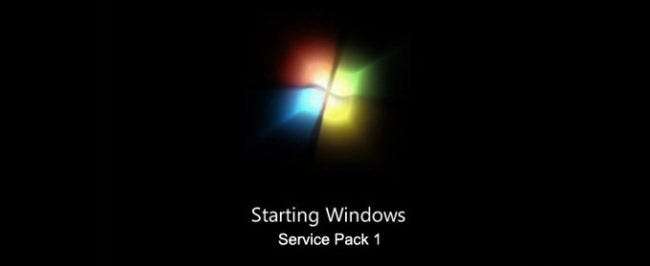
Im letzten Monat hat Microsoft Windows 7 Service Pack 1 eingeführt, und wie bei vielen SP-Versionen halten sich einige Leute zurück, um zu sehen, was passiert. Wenn Sie aktualisieren möchten, aber dennoch vorsichtig sind, bietet Leser Ron Troy eine Schritt-für-Schritt-Anleitung.
Rons vorsichtiger Ansatz leistet hervorragende Arbeit, um die Anzahl der Probleme zu minimieren, die bei einem Service Pack-Upgrade auftreten können, indem Sie Ihre Treibersätze gründlich aktualisieren und alten Müll beseitigen, bevor Sie das Update einführen. Lesen Sie weiter, um zu sehen, wie er es macht:
Ich wollte nur einen Vorschlag für Leute weitergeben, die sich Sorgen um die Installation von Service Packs machen. Ich habe vor ein paar Jahren eine Methode entwickelt, die gut zu funktionieren scheint.
- Führen Sie Windows / Microsoft Update aus, um alle Updates mit Ausnahme des Service Packs zu erhalten.
- Verwenden Sie Secunia PSI, um andere benötigte Updates zu finden.
- Verwenden Sie CCleaner oder die Windows-Tools zur Datenträgerbereinigung, um den alten Müll zu entfernen. Stellen Sie sicher, dass Sie alte Systemupdates einschließen.
- Sichern Sie natürlich alles, was Ihnen wirklich wichtig ist. Ein Image-Backup kann sehr schön sein, wenn etwas schief geht.
- Laden Sie die richtige SP-Version von Microsoft.com herunter. Verwenden Sie nicht Windows / Microsoft Update, um es zu erhalten. Stellen Sie sicher, dass Sie über die 64-Bit-Version verfügen, wenn Sie diese auf Ihrem PC installiert haben.
- Stellen Sie sicher, dass ALLES, was das Betriebssystem betrifft, auf dem neuesten Stand ist. Dazu gehören alle Arten von Treibern, angefangen bei Video und Audio. Wenn Sie einen Intel-Chipsatz haben, aktualisieren Sie diese Treiber mit dem Intel Driver Utility. Es ist sehr schnell und einfach. Für die Video- und Audiotreiber können einige von Intel aktualisiert werden, einige von Dienstprogrammen auf den Websites des Anbieters, und einige müssen Sie nur selbst herausfinden. Aber sei hier nicht faul. alte Treiber und Windows Service Packs sind eine schlechte Mischung.
- Wenn Sie Software von Drittanbietern haben, überprüfen Sie, ob diese Updates für Sie enthält. Sie sagen möglicherweise nicht, dass sie für das Service Pack bestimmt sind, aber Sie verringern das Risiko, dass Dinge nicht funktionieren, wenn Sie dies tun.
- Schalten Sie die Antivirensoftware aus (insbesondere bei Drittanbietern).
- Starten Sie den Computer neu und drücken Sie F8, um das Menü für den abgesicherten Modus aufzurufen. Wählen Sie SafeMode mit Netzwerk.
- Melden Sie sich beim Administratorkonto an, um sicherzustellen, dass Sie das Recht haben, den SP zu installieren.
- Führen Sie den SP aus. Auf diese Weise wird es nicht sehr ausgefallen sein. Vielleicht 45 Minuten später wird es neu gestartet und dann die Konfiguration abgeschlossen, sodass Sie sich endlich anmelden können. Die Gesamtinstallationszeit auf den meisten meiner PCs betrug ungefähr 1 Stunde, aber das folgte Stunden der Vorbereitung auf jedem.
In einem separaten Hinweis habe ich kürzlich die Nvidia-Website aufgerufen und ihr Dienstprogramm hat mir mitgeteilt, dass ich einen neuen Treiber für meine GeForce 8600M GS zur Verfügung habe. Dieser Laptop war mit Vista gekommen, hat jetzt Win 7 SP1. Ich hatte eine große Überraschung von diesem Treiber-Update; Der Windows Experience Score auf der Grafikseite ist deutlich gestiegen. Ein großes Lob an Nvidia für die Durchführung eines Treiberupdates, das den täglichen Gebrauch erleichtert. Und im Gegensatz zu den ATI-Updates (die ich für mein AGP-basiertes System benötige) war dieses Update ziemlich schnell und sehr einfach. Außerdem haben mir Nvidia-Treiber, wie ich mich erinnern kann, nie BSODs gegeben, von denen ich viele von ATI erhalten habe (TDR-Fehler).
Die einzige Möglichkeit, es sicherer zu spielen, besteht darin, ein oder zwei Monate zu warten und dann Rons Anleitung zu folgen, die SP1-Version herunterzuladen und kleinere Änderungen vorzunehmen. Haben Sie ein oder zwei Tipps zum Upgrade eines Service Packs? Lassen Sie uns in den Kommentaren davon hören. Haben Sie einen Tipp einer anderen Art, den Sie gerne in der From the Tips Box-Reihe sehen würden? Schreiben Sie uns eine E-Mail an [email protected] und wir werden sehen, was wir tun können, um Ihr Trinkgeld ins Rampenlicht zu rücken.







